의문
문제: Windows 10에서 Ntkrnlmp.exe BSOD를 수정하는 방법은 무엇입니까?
Windows 10에서 ntkrnlmp.exe BSOD를 어떻게 고칠 수 있습니까? 부팅 시 나타나며 APC_INDEX_MISMATCH라고 표시됩니다. 정말 감사합니다!
해결 답변
Ntkrnlmp.exe는 Microsoft Windows 운영 체제 파일 중 하나로 종종 Kernel Image라고도 합니다. 하드웨어 가상화, 메모리 관리 및 기타 프로세스 실행을 포함하되 이에 국한되지 않는 여러 시스템의 서비스를 담당합니다. 따라서 정기적으로 실행되는 Ntkrnlmp.exe 파일은 어떤 식으로든 제거하거나 수정해서는 안 됩니다.
그러나 이 파일은 Windows 10 BSOD의 일반적인 원인입니다. 많은 사람들이 다음 기술 참조와 함께 Ntkrnlmp.exe BSOD를 보고했습니다.
- APC_INDEX_MISMATCH
- STORE_DATA_STRUCTURE_CORRUPTION
- 에스YSTEM_SERVICE_EXCEPTION
이들은 Ntkrnlmp.exe 파일이 트리거하는 주요 BSOD 유형이지만 목록은 확실하지 않습니다. 어떤 사람들에게는 Windows 10 업데이트(특히 KB4056892)를 설치할 때 문제가 발생합니다. 다른 사람들은 Windows 10 설치 중에 이 오류가 발생하고 다음 오류 메시지가 나타납니다.Ntkrnlmp.exe를 로드할 수 없습니다. 오류 코드는 7입니다.” Ntkrnlmp.exe BSOD가 발생하는 경우는 많지만 발생하는 이유는 많지 않습니다.
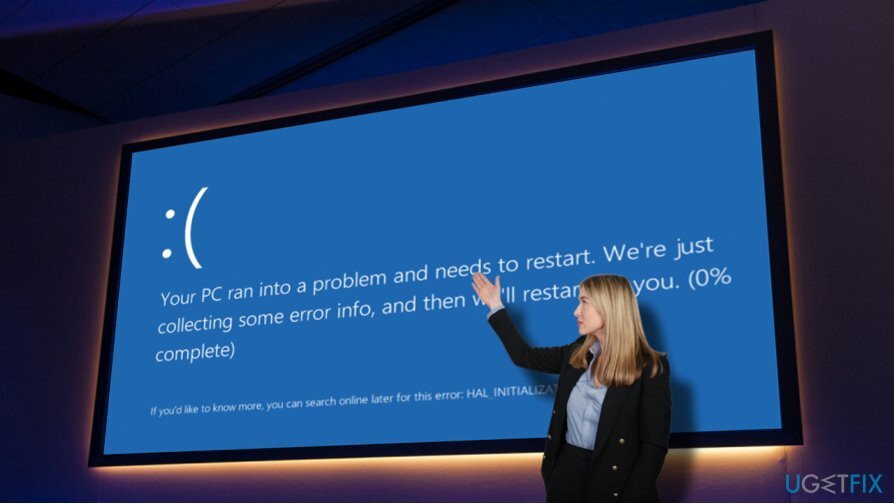
2-Spyware의 사이버 보안 전문가[1] 합법적인 Windows OS 파일과 프로세스가 종종 해커의 표적이 된다는 점을 지적합니다. 따라서 예기치 않게 Ntkrnlmp.exe 블루 스크린이 나타나면 시스템에 악성 코드가 있는지 확인해야 합니다. 일반적으로 이 파일은 Win32 폴더에서 찾을 수 있습니다. 다른 위치에서 탐지했다면 바이러스, 트로이 목마,[2] 스파이웨어 또는 다른 감염이 PC에 숨어 있습니다. 이 문제를 해결하려면 다음을 사용하여 스캔을 실행해야 합니다. 이미지 변경맥 세탁기 X9 또는 다른 신뢰할 수 있는 보안 도구.
그러나 가장 자주 수행되는 맬웨어 방지 검사는 Ntkrnlmp.exe 오류를 수정하는 데 도움이 되지 않습니다. 그 원인은 오래된 그래픽 카드 드라이버, CPU 및 GPU 오버클로킹이기 때문입니다.[3] 잘못된 BIOS 설정 등이 있습니다. 따라서 최적화 도구로 PC를 스캔했지만 작동하지 않으면 다음 Ntkrnlmp.exe BSOD 수정을 시도하십시오.
수정 1. 그래픽 카드 드라이버 업데이트
손상된 시스템을 복구하려면 라이센스 버전을 구입해야 합니다. 이미지 변경 이미지 변경.
- 를 마우스 오른쪽 버튼으로 클릭 윈도우 키 그리고 선택 기기 관리자.
- 확장하다 디스플레이 어댑터.
- 그래픽 카드 드라이버를 마우스 오른쪽 버튼으로 클릭하고 드라이버를 업데이트합니다.
- 딸깍 하는 소리 업데이트된 드라이버 소프트웨어 자동 검색 그리고 프로세스가 완료될 때까지 기다립니다.
- 완료되면 PC를 재부팅하십시오.
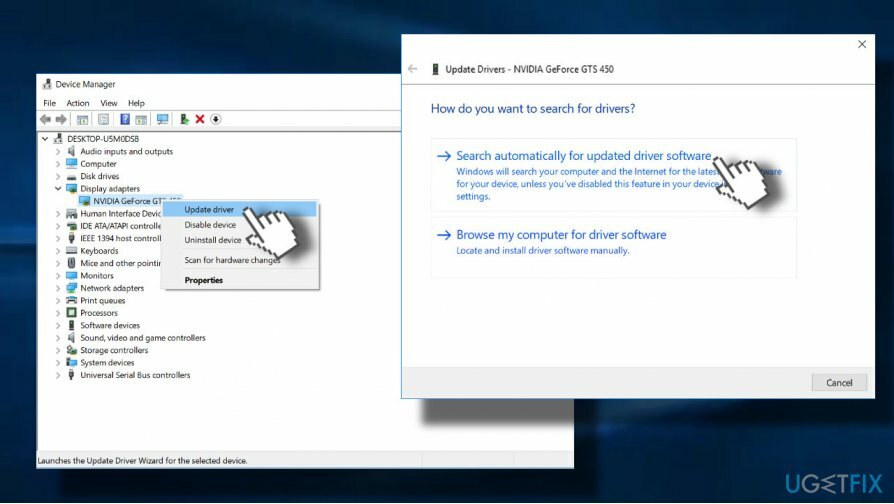
수정 2. 드라이버 검증기 실행
손상된 시스템을 복구하려면 라이센스 버전을 구입해야 합니다. 이미지 변경 이미지 변경.
그래픽 드라이버 업데이트가 Ntkrnlmp.exe 오류를 수정하기에 충분하지 않은 경우 드라이버를 실행할 수 있습니다. Windows 커널 모드 드라이버 및 그래픽 드라이버를 관리하고 무단 침입으로부터 보호하는 verifier 변경. 시스템에 문제를 일으킬 수 있는 손상된 드라이버가 포함되어 있으면 스캔이 표시됩니다.
- 누르다 윈도우 키 + X 그리고 선택 명령 프롬프트(관리자).
- 딸깍 하는 소리 네 에 UAC.
- 유형 검증자 그리고 누르다 입력하다 명령을 실행합니다.
- 새 창에서 선택 표준 설정 만들기 클릭 다음.
- 딸깍 하는 소리 이 컴퓨터에 설치된 모든 드라이버를 자동으로 선택합니다.
- 마지막으로 클릭 마치다 버튼을 눌러 확인 프로세스를 시작합니다. 드라이버 상태에 대한 보고서를 받아야 하므로 지침에 따라 모든 문제를 해결하십시오.

수정 3. 오버클럭 비활성화
손상된 시스템을 복구하려면 라이센스 버전을 구입해야 합니다. 이미지 변경 이미지 변경.
전문가에 따르면 Ntkrnlmp.exe 블루 스크린은 종종 CPU 또는 GPU 오버클럭으로 인해 발생합니다. 따라서 이전 방법 중 어느 것도 작동하지 않으면 오버클럭을 비활성화하거나 최소한 클럭 주파수를 줄여야 합니다. 이를 위해 BIOS 설정으로 들어가 오버클러킹 주파수를 변경하거나 자동으로 설정해야 합니다.
수정 4. BIOS에서 C-상태 및 EIST 비활성화
손상된 시스템을 복구하려면 라이센스 버전을 구입해야 합니다. 이미지 변경 이미지 변경.
어떤 식으로든 BIOS 설정을 변경하는 것은 극도의 주의가 필요한 절차입니다. 따라서 다음 단계를주의 깊게 수행하고 Ntkrnlmp.exe BSOD가 남아 있으면 결국 설정을 이전 상태로 변경하십시오.
- 다음에 시스템이 Ntkrnlmp.exe 오류를 반환하면 키를 길게 누릅니다. Ctrl + Alt + Del 버튼. 이제 시스템이 재부팅되어야 합니다. BIOS 설정으로 전환하려면 F12 여러 번.
- 언제 설정 작성 상자 발생, 누름 입력하다.
- 입장 고급 메뉴 그리고 선택 CPU 구성.
- 이제 클릭 CPU 전원 관리.
- 마지막으로 설정 C-상태 그리고 EIST 에게 장애가있는.
- 변경 사항을 저장하고 시스템을 재부팅합니다.
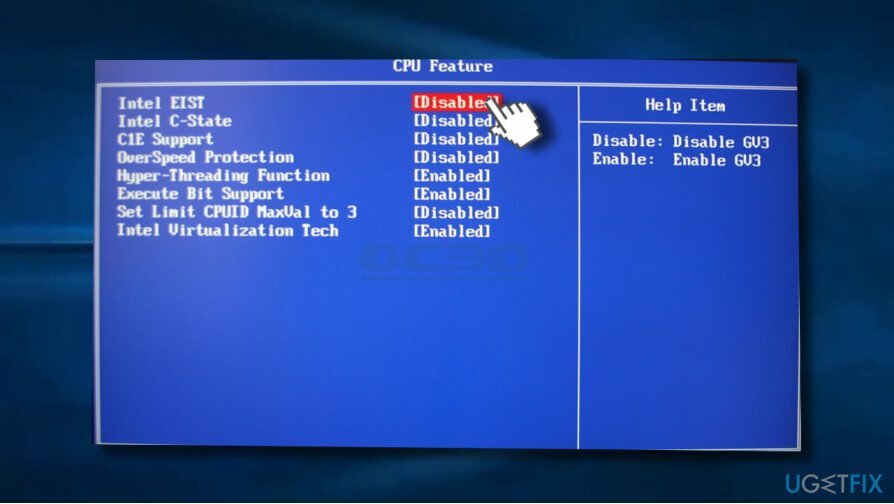
수정 4. 시스템 복원 지점 활성화
손상된 시스템을 복구하려면 라이센스 버전을 구입해야 합니다. 이미지 변경 이미지 변경.
시스템 복원 지점이 과거에 생성된 경우 생성된 지점 중 하나를 활성화하여 Ntkrnlmp.exe 오류를 수정할 수 있습니다.
- 이동 시작 메뉴를 입력하고 시스템 복원 Windows 검색 상자에서.
- 선택하다 복원 지점을 만듭니다.
- 클릭 시스템 복원 버튼을 누르고 클릭 다음.
- Ntkrnlmp.exe 버그가 사용자를 방해하기 전에 생성된 시스템 복원 지점을 선택하고 다음.
- 사용 가능한 복원 지점이 하나만 표시되는 경우 더 많은 복원 지점 표시 체크박스.
- 복원 지점을 선택하고 다음.
- 시스템 복원을 완료하려면 컴퓨터를 다시 시작하십시오.
자동으로 오류 복구
ugetfix.com 팀은 사용자가 오류를 제거하기 위한 최상의 솔루션을 찾도록 돕기 위해 최선을 다하고 있습니다. 수동 수리 기술로 어려움을 겪고 싶지 않다면 자동 소프트웨어를 사용하십시오. 모든 권장 제품은 당사 전문가의 테스트 및 승인을 거쳤습니다. 오류를 수정하는 데 사용할 수 있는 도구는 다음과 같습니다.
권하다
지금 그것을 할!
수정 다운로드행복
보장하다
지금 그것을 할!
수정 다운로드행복
보장하다
Reimage를 사용하여 오류를 수정하지 못한 경우 지원 팀에 도움을 요청하십시오. 귀하의 문제에 대해 알아야 한다고 생각하는 모든 세부 정보를 알려주십시오.
특허 받은 이 수리 프로세스는 사용자 컴퓨터에서 손상되거나 누락된 파일을 대체할 수 있는 2,500만 개의 구성 요소 데이터베이스를 사용합니다.
손상된 시스템을 복구하려면 라이센스 버전을 구입해야 합니다. 이미지 변경 맬웨어 제거 도구.

VPN은 다음과 관련하여 중요합니다. 사용자 개인 정보. 쿠키와 같은 온라인 추적기는 소셜 미디어 플랫폼 및 기타 웹사이트뿐만 아니라 인터넷 서비스 제공업체 및 정부에서도 사용할 수 있습니다. 웹 브라우저를 통해 가장 안전한 설정을 적용하더라도 인터넷에 연결된 앱을 통해 계속 추적할 수 있습니다. 게다가 Tor와 같은 개인 정보 보호에 중점을 둔 브라우저는 연결 속도가 느려 최적의 선택이 아닙니다. 귀하의 궁극적인 개인 정보를 위한 최상의 솔루션은 개인 인터넷 액세스 – 익명으로 온라인에서 보안을 유지하십시오.
데이터 복구 소프트웨어는 당신을 도울 수 있는 옵션 중 하나입니다 파일 복구. 파일을 삭제하면 허공으로 사라지지 않습니다. 파일 위에 새 데이터가 기록되지 않는 한 시스템에 남아 있습니다. 데이터 복구 프로 하드 드라이브에서 삭제된 파일의 작업 복사본을 검색하는 복구 소프트웨어입니다. 이 도구를 사용하면 귀중한 문서, 학교 과제, 개인 사진 및 기타 중요한 파일의 손실을 방지할 수 있습니다.